iCloudキーチェーンセキュリティコードを見つける方法
「間違えて、他の電話のセキュリティコードをiPhoneに入力したが、今は行き詰まっている。セキュリティコードを再度回復するためにできることはありますか?」
間違ったセキュリティコードを入力してロックアウトするAppleユーザーの間では非常に一般的な問題です。 iCloudキーチェーンのセキュリティコードを忘れて、アクセスするために何度も間違ったコードを入力した場合、デバイスがiCloudシステム全体から確実にロックアウトされることを恐れています。さらに、セキュリティ対策により、キーチェーン全体も削除されます。ロックアウトされると、iCloudキーチェーンセキュリティコードをリセットするか、別のデバイスからキーチェーンコードを入力するように求めるサービスメッセージが表示されます。
これらのメッセージを受け取った場合、最善の対処方法は次のとおりです。
iCloudキーチェーンを使用する承認済みのデバイスを見つけてアクセスします
そのようなデバイスにアクセスできる場合、iCloudキーチェーンを使用するため、デバイスから新しいiCloudセキュリティコードを簡単に作成できます。
iPhone、iPadなどのiOSデバイスの場合:
- 1.最初に、設定に移動してから、(名前)に移動する必要があります。
- 2.次にiCloudに移動します。そこから、キーチェーンに進み、次に高度に進みます! iOS 10.2以前のバージョンの場合、[設定]に移動してから[iCloud]に移動します。
- 3.「セキュリティコードの変更」をクリックします。
- 4.プロンプトが表示されたら、一意のApple IDを入力します。このプロセス全体では、Apple IDが非常に重要であることに注意してください。 Apple IDを忘れた場合、これは機能しません。
- 5.新しいiCloudセキュリティコードを入力するだけです。

Mac(OS X Yosemite以降)の場合:
- 1.最初に、アップルメニューに移動する必要があります。次に、[システム設定]を選択し、[iCloud]をクリックします。
- 2. [キーチェーン]の横にある[オプション]をタップします。
- 3. [セキュリティコードの変更]オプションをクリックして、新しいiCloudセキュリティコードを入力します。

ここからが重要な部分です。
ロックアウトされ、iCloudキーチェーンが無効になった自分のデバイスで、
- iOSデバイスの場合、
もう一度、[設定]>(名前)に移動します。
そこから、iCloudに移動してからキーチェーンに移動し、iCloudキーチェーンをオンにします。
iOS 10.2以前のバージョンの場合、[設定]に移動してから[iCloud]に移動します。 - Mac用、
アップルメニューに移動し、[システム環境設定]に移動します。 [iCloud]を選択し、[キーチェーン]をクリックします。
デバイスに固有の承認通知が表示されます。新しいiCloudキーチェーンをデバイスに追加するだけで、再度実行できます。
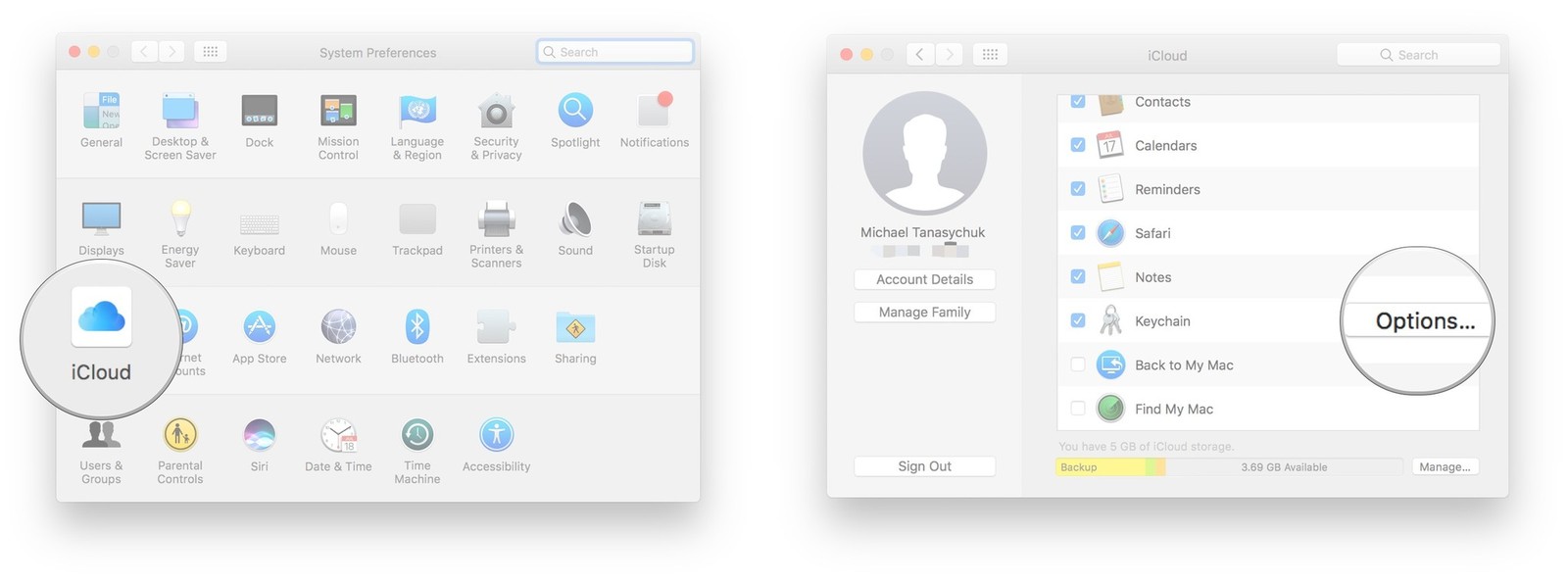

しかし、iCloudキーチェーンを使用するデバイスにアクセスできない場合はどうでしょうか?
キーチェーンをリセットするには、次の手順に従ってください。
iPhone、iPadなどのiOSデバイスの場合:
- 1.最初に、設定に移動してから、(名前)に移動する必要があります。
- 2. iCloudに移動します。 そこからキーチェーンを選択し、iCloudキーチェーンをオンにしてください。 iOS 10.2以前のバージョンの場合、[設定]に移動してから[iCloud]に移動します。 Apple IDを準備することをお勧めします。
- 3.ここで、2要素認証を使用する場合は、「セキュリティコードで復元」を選択するか、「セキュリティコードで承認」を選択します。
- 4. [コードを忘れた]をクリックします。
- 5. [iCloudキーチェーンのリセット]を選択し、[リセット]をクリックして確認します。
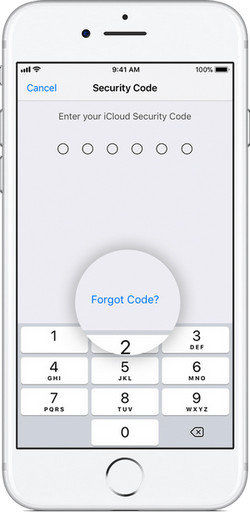
この後、画面上の通知を通過するだけで、新しいiCloudセキュリティコードを取得できます。
Mac(OS X Yosemite以降)の場合:
- 1. Appleメニューに移動してから、システム環境設定に移動します。
- 2. [iCloud]を選択し、[キーチェーン]をクリックします。 (Apple IDを準備してください)
- 3.次に、「コードを使用」をクリックし、iCloudコードの入力を求められたら「コードを忘れた」を選択します。
- 4. [キーチェーンのリセット]を選択し、[iCloudキーチェーンのリセット]をタップして確認します。

画面上の通知を確認すると、新しいiCloudセキュリティコードが取得されます。
iCloudセキュリティコードを回復したら、iCloudファイルを表示し、iCloudバックアップから失われたデータを復元したい場合があります。ここでTenorshare iPhone Data Recoveryを使用できます!これは、iCloudからデータを回復するための頼れるソフトウェアです。紛失したデータ、メッセージ、写真、音楽、パスワード、連絡先などの復元のみに取り組む最高のiOSデータ回復ソフトウェアの1つです。
この記事では、詳細なガイドを使用してiCloudキーチェーンのセキュリティコードを取得する方法を示します。さらに質問やお問い合わせは、下のメッセージを残してください。

![[解決しよう] Safariがローカルアイテムのキーチェーンを使いたい](/images/keychain/solved-safari-wants-to-use-the-local-items-keychain.jpg)







